L'application Lightroom Mobile est un puissant outil d'édition à portée de main. Et il est gratuit à télécharger et à utiliser. Cependant, si vous souhaitez utiliser les préréglages mobiles Lightroom, les choses peuvent devenir confuses.
Décomposons-le afin que vous puissiez facilement installer des préréglages dans Lightroom Mobile sans ordinateur de bureau.
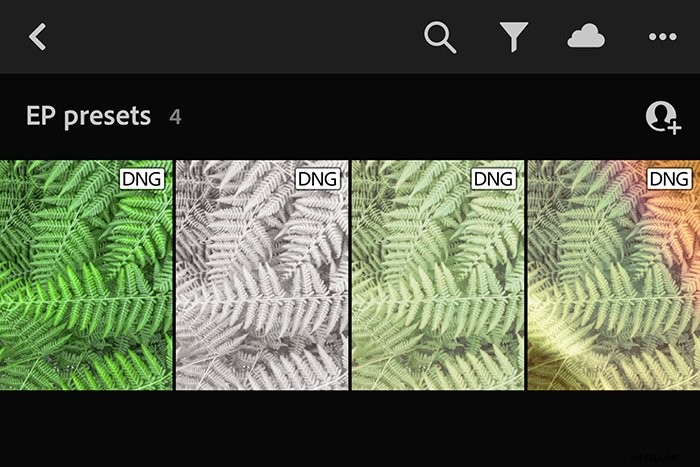
Comment installer les fichiers prédéfinis XMP dans Lightroom Mobile ?
Lorsque vous apprenez à installer les préréglages Lightroom dans Lightroom Mobile sans ordinateur de bureau, cela fonctionne un peu différemment de la version de bureau Lightroom Classic. Vous n'aurez pas de fichiers XMP pour vos préréglages. Au lieu de cela, vous utiliserez des fichiers DNG pour installer les préréglages dans Lightroom.
Les fichiers DNG sont un type de fichier RAW qui conserve toutes les informations de l'image. Cela inclut tous les ajustements de paramètres.
Ce que vous faites essentiellement, c'est avoir une photo au format DNG avec le préréglage appliqué. Et vous utilisez cette photo pour indiquer à Lightroom Mobile quel est le préréglage.
1. Obtenez des fichiers DNG sur votre téléphone
Lorsque vous achetez ou téléchargez des préréglages Lightroom, vous obtenez soit les fichiers individuels, soit un fichier zip. Si vous les recevez individuellement, ouvrez simplement l'e-mail directement depuis votre téléphone et enregistrez les fichiers de préréglages.
Si les fichiers sont déjà enregistrés sur votre ordinateur de bureau, il existe plusieurs façons de transférer les préréglages sur votre téléphone.
Vous pouvez vous envoyer les fichiers par e-mail pour ensuite ouvrir l'e-mail sur votre téléphone. Vous pouvez utiliser Dropbox pour transférer des fichiers de préréglages depuis votre bureau. Ou vous pouvez utiliser AirDrop si les fichiers sont enregistrés sur votre bureau et que vous êtes un utilisateur Mac.
Une fois que vous avez les fichiers sur votre téléphone, notez où les fichiers sont enregistrés. De cette façon, vous pourrez facilement les retrouver plus tard.
Si vous recevez un fichier zip, vous pouvez utiliser une application telle que iZip pour le décompresser sur votre téléphone portable. Bien sûr, vous pouvez également décompresser le fichier sur votre bureau, puis utiliser l'une des méthodes ci-dessus pour envoyer les fichiers sur votre téléphone.
2. Importer des fichiers DNG dans Lightroom Mobile
L'étape suivante consiste à importer les fichiers DNG dans l'application Lightroom !
Ouvrez l'application Lightroom et créez un nouvel album pour héberger uniquement vos fichiers DNG prédéfinis. Pour créer le nouvel album, appuyez sur le + à droite du titre de la section "Albums". Appuyez ensuite sur "Album" lorsqu'il apparaît en bas.
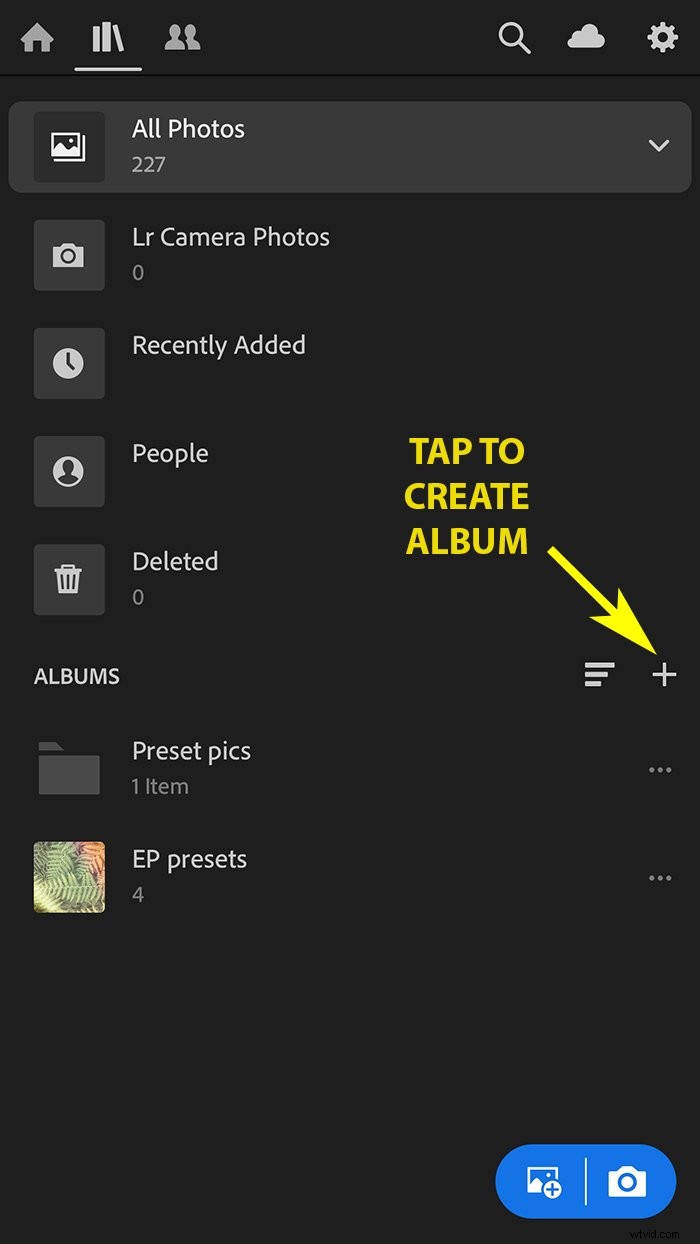
Une fois que vous avez créé l'album des préréglages Lightroom, appuyez sur les trois points à droite du nom de l'album. Sélectionnez "Ajouter des photos", puis sélectionnez où vos photos sont enregistrées.
Si vous avez utilisé iZip, vous sélectionnerez "À partir de fichiers". Si vous avez importé les fichiers individuellement, vous sélectionnerez "Depuis la pellicule".
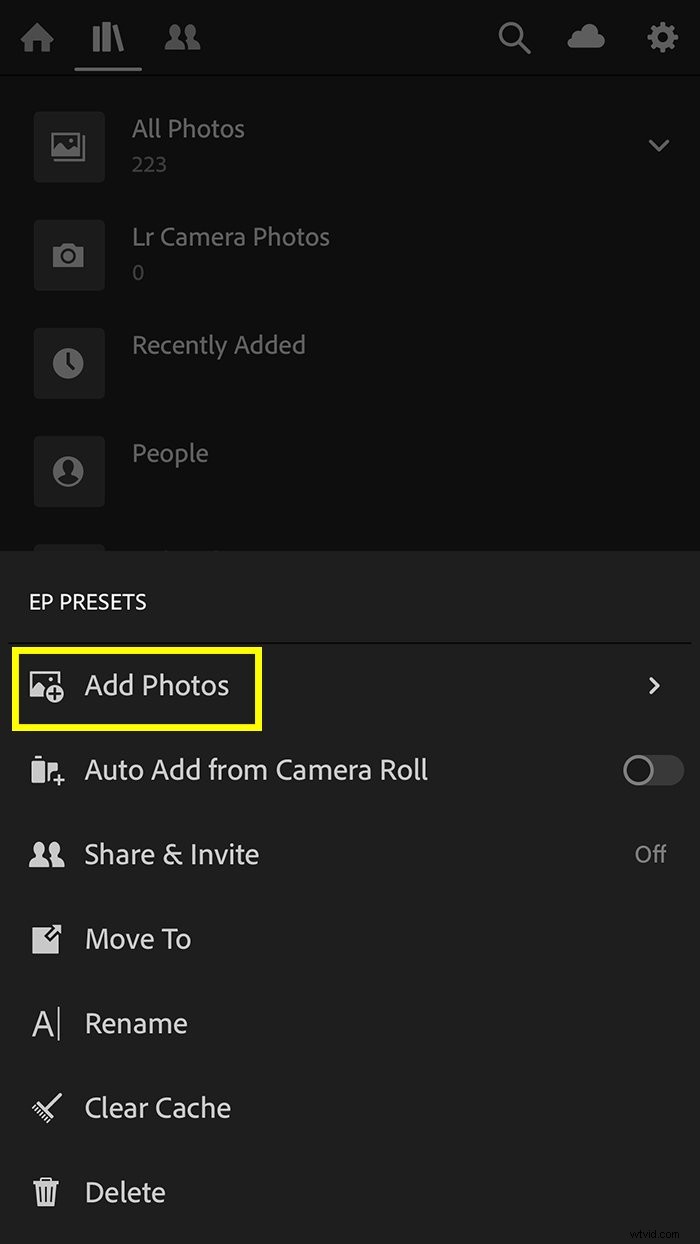
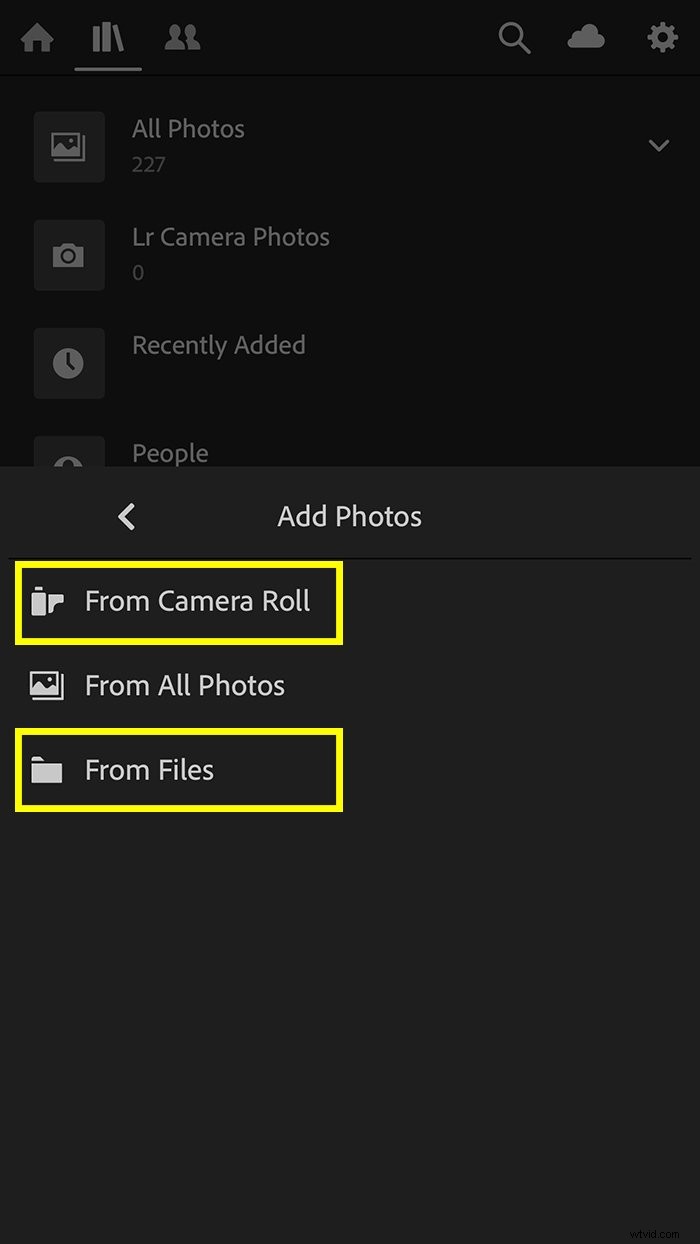
Ensuite, sélectionnez les fichiers photo DNG à ajouter et appuyez sur "Ajouter".
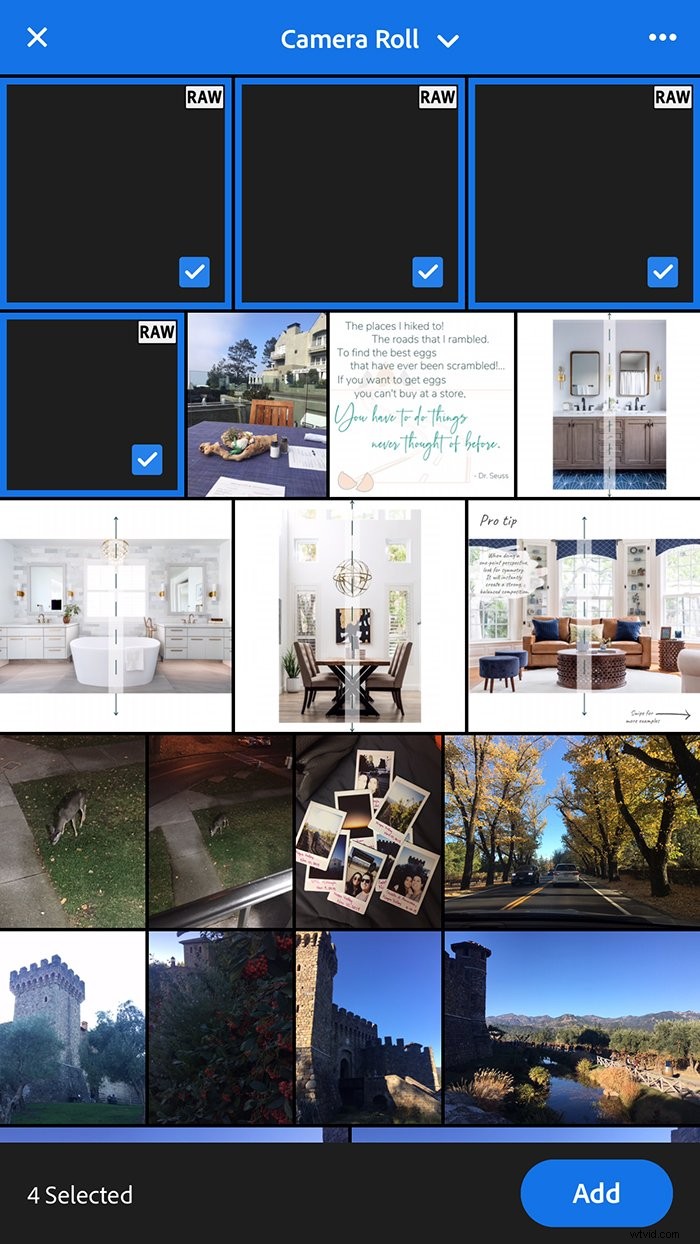
3. Enregistrer les préréglages
Les fichiers DNG sont chargés dans l'application Lightroom, alors allons-y et sauvegardons ces préréglages Lightroom ! Ouvrez l'une des photos de votre dossier de DNG.
Je vous recommande de commencer par le haut à gauche et d'aller dans l'ordre pour ne pas perdre le fil.
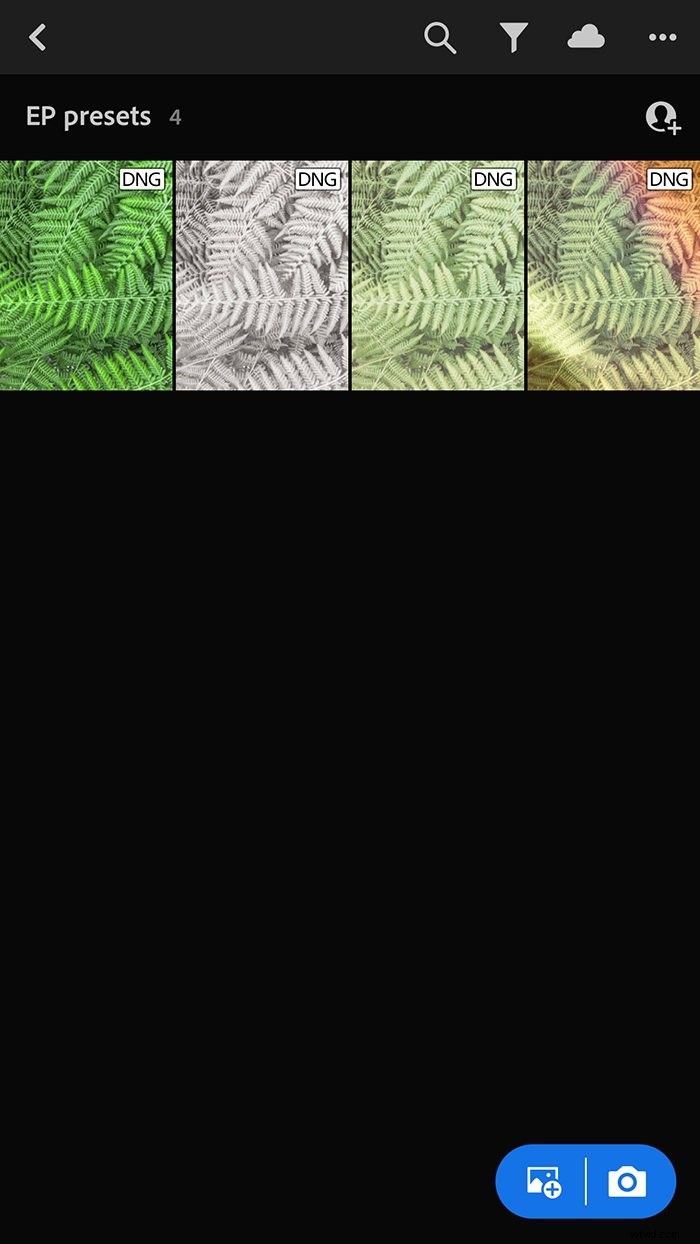
Avec la photo DNG ouverte, appuyez sur les trois points dans le coin supérieur droit. Lorsque les options apparaissent, sélectionnez "Créer un préréglage".
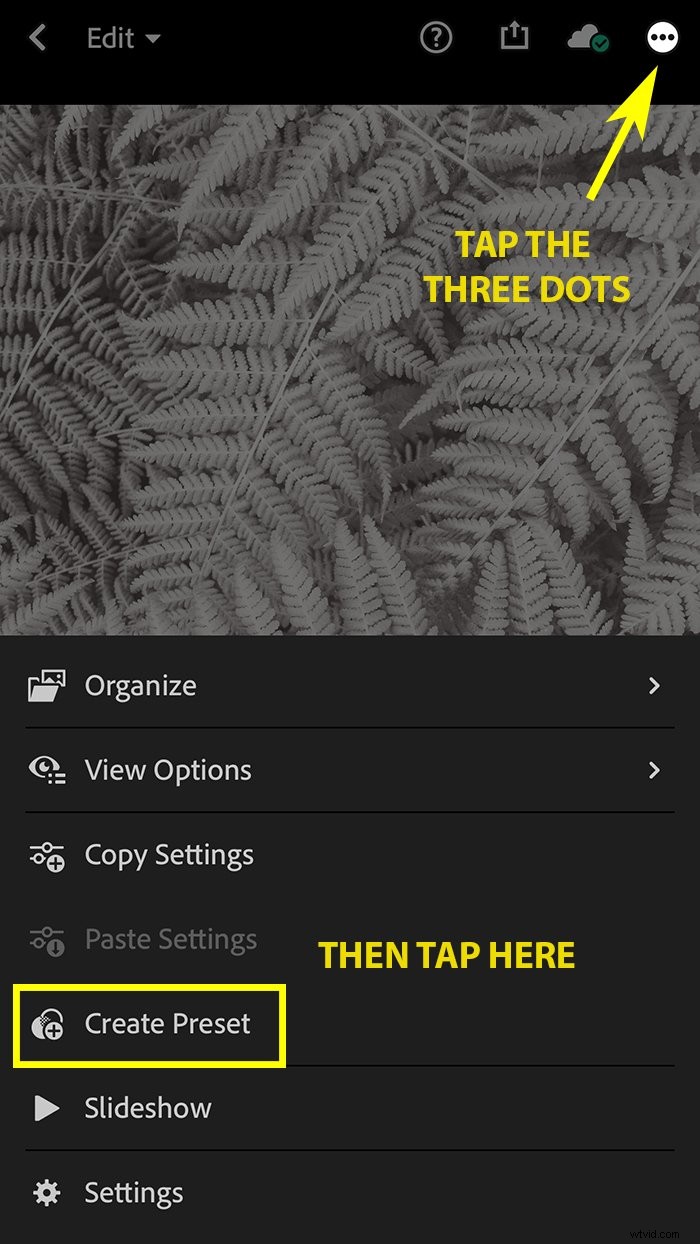
Une liste d'options et de cases à cocher apparaîtra. Ceux-ci vous permettent de sélectionner les paramètres que vous souhaitez inclure dans les préréglages. Cet écran est également l'endroit où vous nommez le préréglage et pouvez créer un dossier séparé pour celui-ci.
Si vous achetez des préréglages à partir de plusieurs sources, je vous recommande d'avoir un dossier pour chaque source.
Lorsque vous avez sélectionné tout ce que vous voulez, appuyez sur la coche pour enregistrer les nouveaux préréglages Lightroom. Ensuite, répétez ce processus avec chaque fichier DNG du dossier !
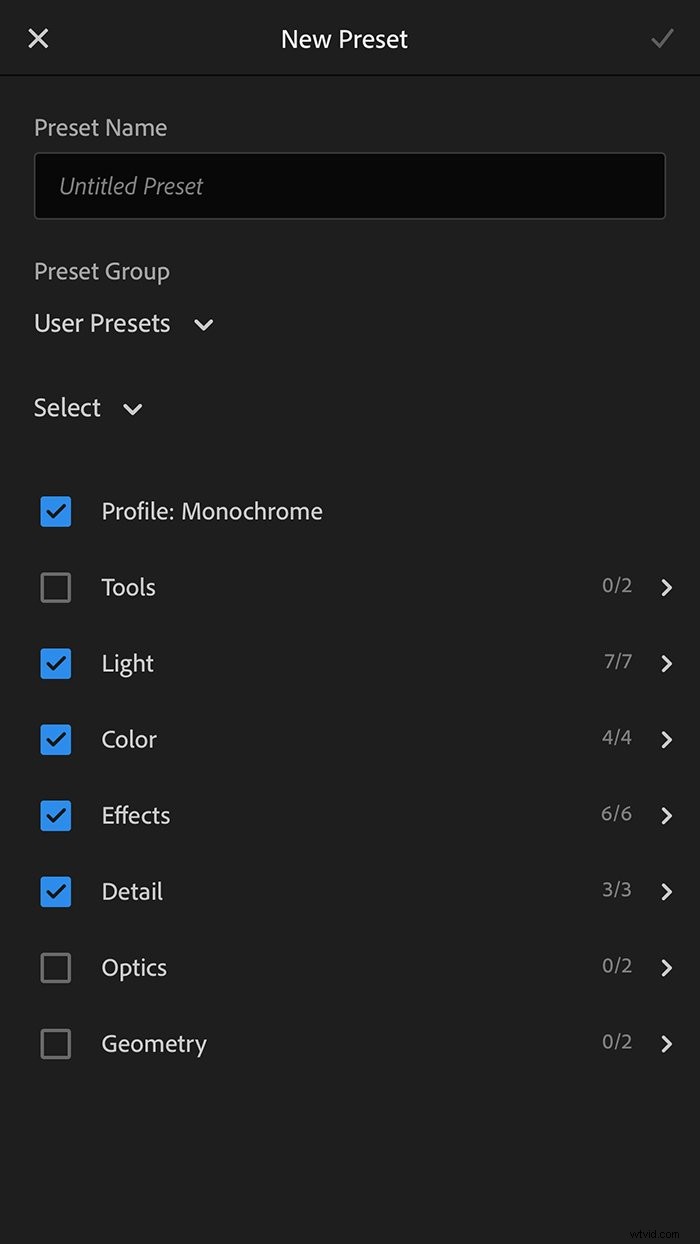
4. Utiliser les paramètres prédéfinis de Lightroom Mobile
Maintenant que vous avez les préréglages enregistrés dans l'application Lightroom, il est très facile de les utiliser. Ouvrez une photo que vous souhaitez modifier.
Au bas de l'écran, vous verrez les sections avec les paramètres que vous pouvez ajuster. Faites défiler vers l'extrême droite pour atteindre la section "Préréglages".
La section des préréglages en bas de l'écran de l'application contient tous vos préréglages Lightroom enregistrés.

Appuyez sur la section Préréglages, sélectionnez le dossier contenant le préréglage que vous souhaitez utiliser. Appuyez ensuite sur le préréglage que vous souhaitez appliquer. Lightroom crée même des mini vignettes montrant un aperçu de ce préréglage appliqué !
Lorsque le préréglage est sélectionné et que vous souhaitez le conserver, appuyez sur la coche pour finaliser.
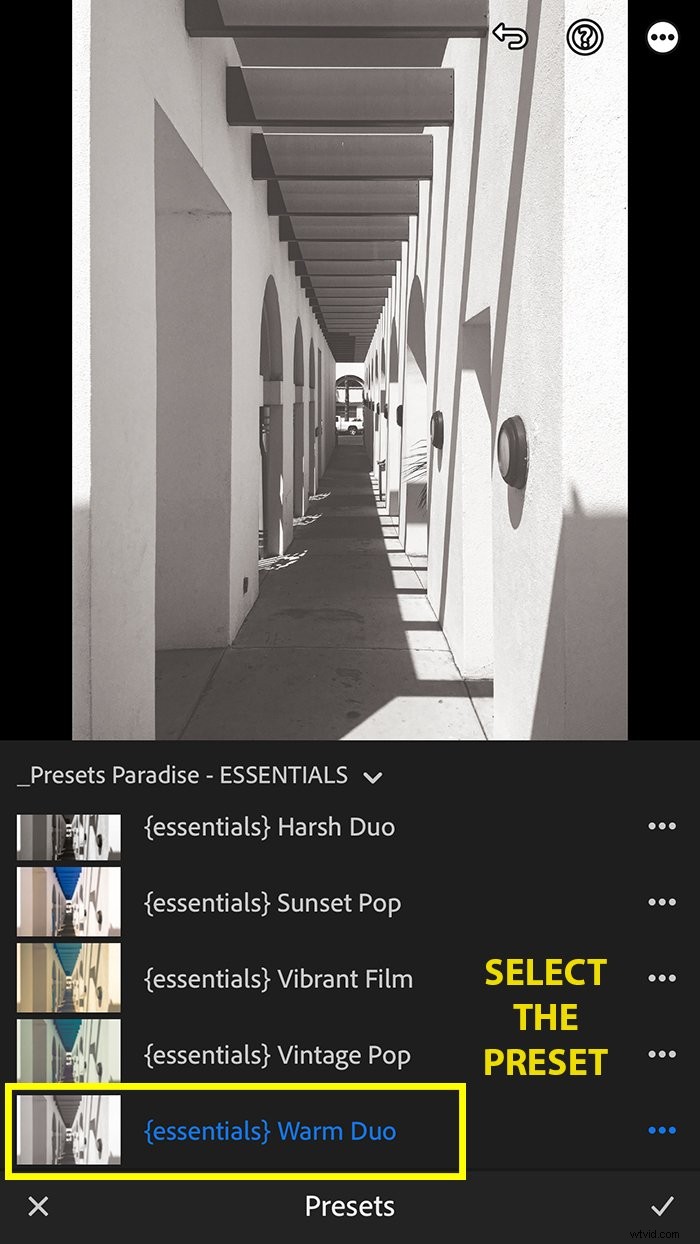
Préréglages Lightroom Mobile – Conclusion
Lightroom Mobile apporte une large gamme d'outils d'édition puissants à nos téléphones, ce qui simplifie l'édition en déplacement. Les préréglages Lightroom Mobile sont un autre outil qui peut rendre l'édition encore plus facile !
Bien que le processus de chargement des préréglages dans Lightroom Mobile soit différent de la version de bureau classique de Lightroom, il reste simple.
